小白windows10安装U盘?不得不说,电脑小白要重装系统的话,u盘启动盘确实是最佳选择,因为它不仅省去了复杂的命令操作,还能通过图形化界面一步步引导完成安装。很多刚接触电脑的用户,遇到系统卡顿、开机缓慢或者出现蓝屏时,往往会感到束手无策,但事实上,只要学会使用U盘启动盘,就能轻松搞定。具体操作,下面就来看看今天分享的小白第一次U盘装系统win10教程。

一、重装系统所需工具
1、系统版本:win10专业版
2、装机工具
a.8GB或以上的空白u盘
b.电脑店u盘启动盘制作工具(点击即可下载)
二、重装系统准备事项
1、备份个人数据与浏览器设置:确保所有重要文件、照片和文档都被备份到外部存储设备或云端。此外,如果您在浏览器中保存了书签、密码或自定义设置,记得将它们导出,以便在重装后恢复原有的浏览体验。
2、记录系统配置信息:在重装系统之前,记录下当前系统的一些重要配置信息,如网络设置、Wi-Fi密码、用户账户信息等。这些信息将有助于您在重装系统后快速恢复正常工作。
3、准备操作系统镜像文件:为了方便安装,您可以提前下载操作系统的镜像文件。可以通过百度搜索【msdn】,进入官网后按照相应流程下载所需的版本,确保操作系统安装包完整且可用。
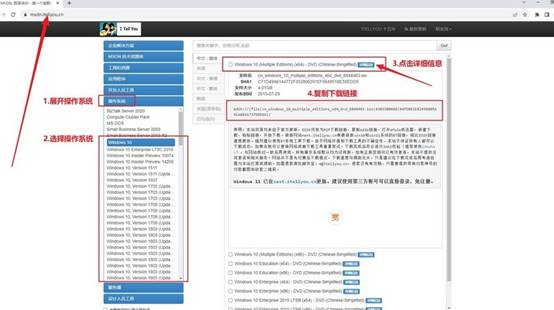
三、怎么重装系统?
1、制作u盘启动盘
a.搜索进入电脑店的官网,点击【下载中心】,点击下载 u盘启动盘制作工具。
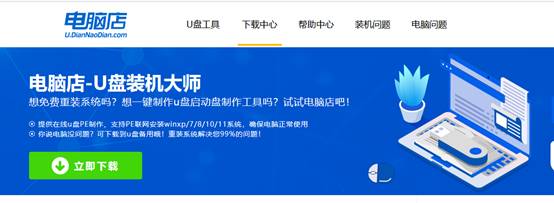
b. 下载好电脑店u盘启动盘制作工具后,解压并打开。
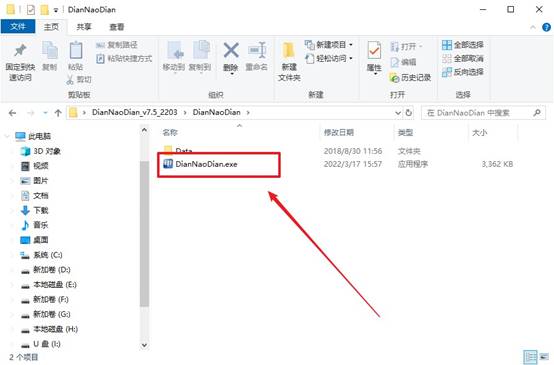
c. 选择【启动模式】为【USB-HDD】,【分区格式】为【NTFS】,最后点击【全新制作】即可。
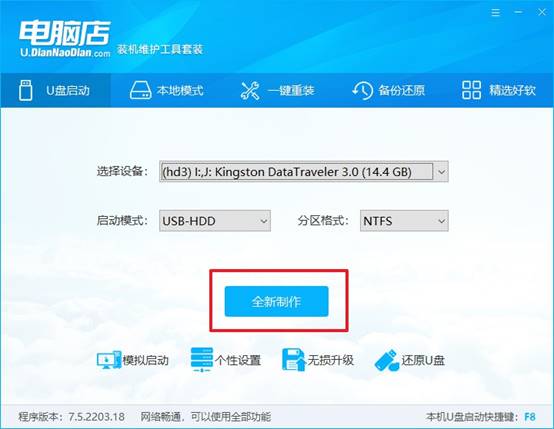
d.制作完成后大家可选择是否查看教程。
2、设置u盘启动
a. 确认自己电脑的型号,在电脑店官网查询对应的u盘启动快捷键。
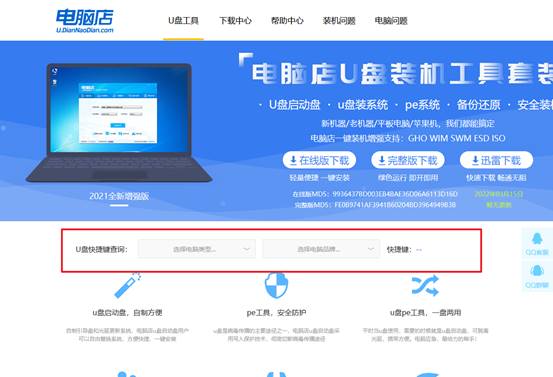
b. u盘启动盘连接电脑,重启出现开机画面,按u盘启动快捷键进入BIOS设置界面。
c. 将制作好的u盘启动盘插入电脑,重启后按下快捷键,接下来就会进入优先启动项的设置界面。
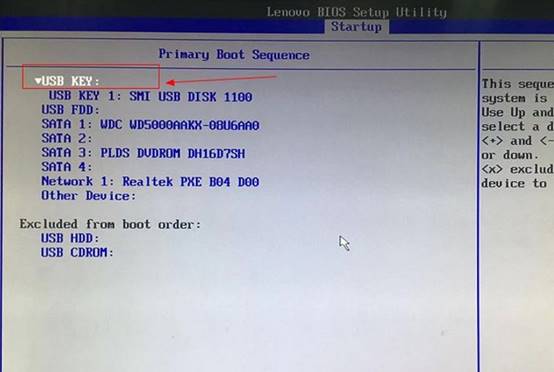
d. 电脑重启后,就会进入电脑店的PE系统,在此之前我们需要选择第一项即可进入。
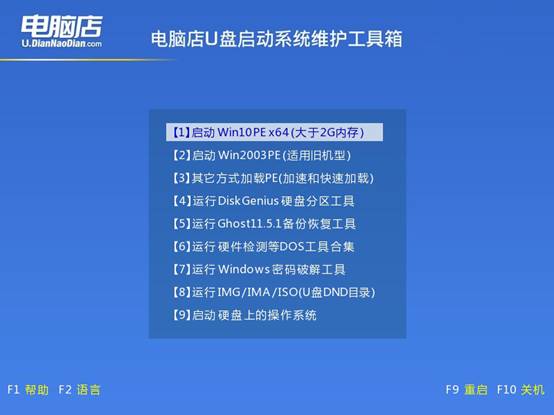
3、u盘装系统
a. 通过以上的设置后,我们就能够进入电脑店winpe后,打开【电脑店一键装机】。
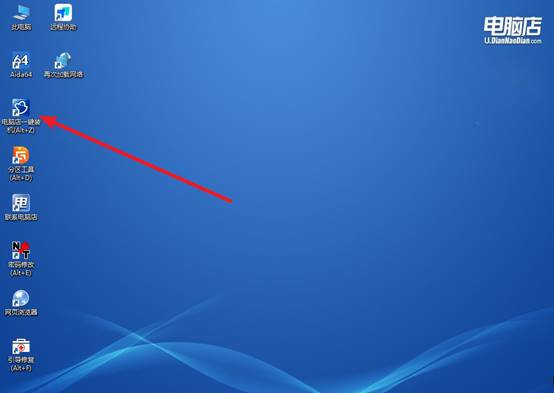
b. 如下图所示,根据下图所示的提示,选择操作方式、镜像文件以及系统盘符,点击【执行】。
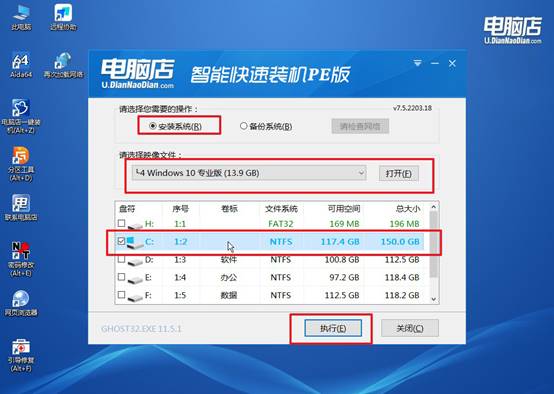
c. 接下来会进入还原设置和系统安装阶段,记得安装好了之后重启电脑。
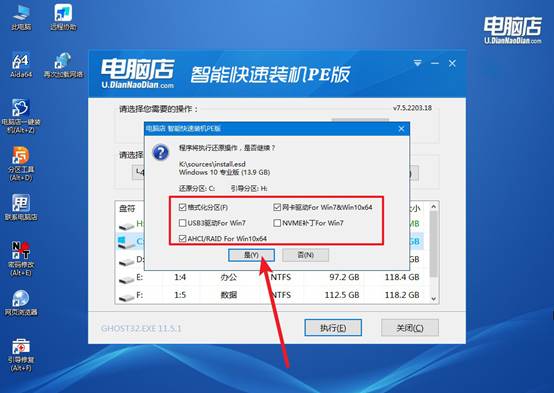
d.等待安装部署完成,进入系统桌面。
四、u盘装系统常遇到的问题
电脑重装系统后无法连接网络怎么处理?
1、确认硬件和网络状态
确保 网线、路由器、Wi-Fi 信号正常。如果是台式机,尝试换网口或网线测试;笔记本可尝试连接其他 Wi-Fi。
检查设备管理器:按 Win + X → 设备管理器 → 网络适配器。如果看到黄色感叹号,说明网卡驱动未安装或不兼容。
2、安装网卡驱动
重装系统后,默认 Win10 驱动可能不支持你的网卡,需要手动安装:
找到网卡型号:设备管理器 → 网络适配器 → 属性 → 详细信息 → 硬件 ID。
下载对应驱动:台式机主板官网 → 芯片组/网卡驱动。笔记本官网 → 对应型号网络驱动。也可去 Intel / Realtek / Broadcom 官网下载。
安装驱动:将驱动拷贝到 U 盘,插入电脑安装。安装后重启,网络应该恢复。
3、检查网络设置
IP 配置:打开 控制面板 → 网络和共享中心 → 更改适配器设置。右键网卡 → 属性 → TCP/IPv4 → 自动获取 IP 和 DNS。
防火墙 / 安全软件:重装后部分安全软件可能阻止网络连接,可临时关闭测试。
就这样,我们完成了小白第一次U盘装系统win10的全部操作了。你只需要准备一个电脑店u盘启动盘,将系统镜像保存到U盘,插入需要安装的电脑,在开机设置U盘启动,就会进入一个简洁的PE环境。在这里,你只需跟着安装向导操作即可,这种方法不仅快速,而且安全,大大降低了出错风险。
